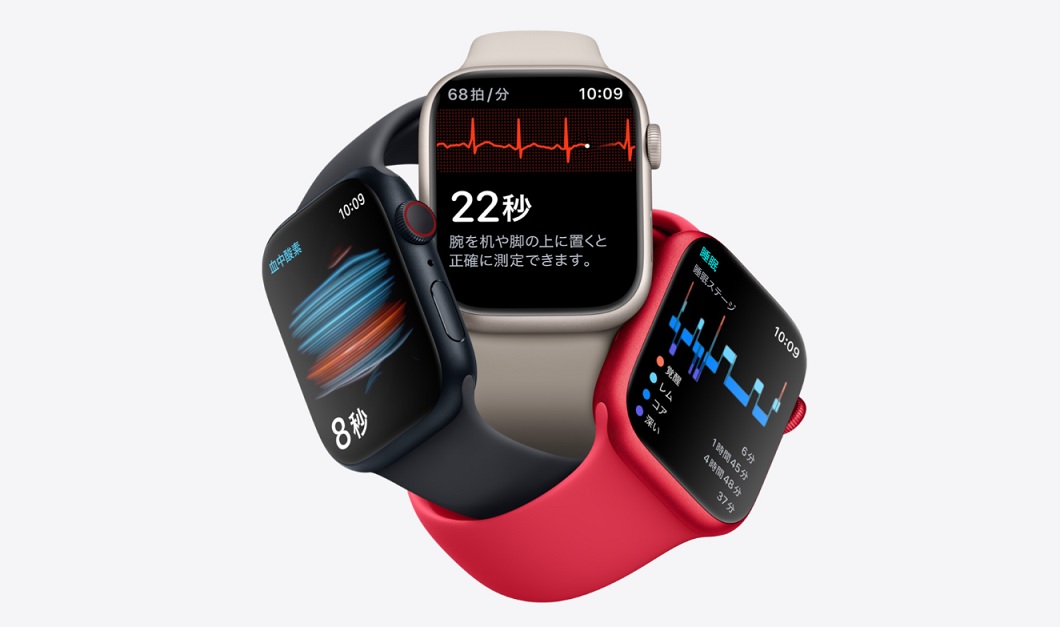Google Pixel 7aを持ってるんだけど、LINEMOでも使えるかな?
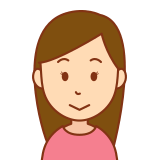
LINEMOの通信速度ってGoogle Pixel 7aでも速いと良いなぁ
Google Pixel 7aはLINEMOの対応機種
LINEMOはGoogle Pixel 7aの動作確認が取れたと公式に発表しています。
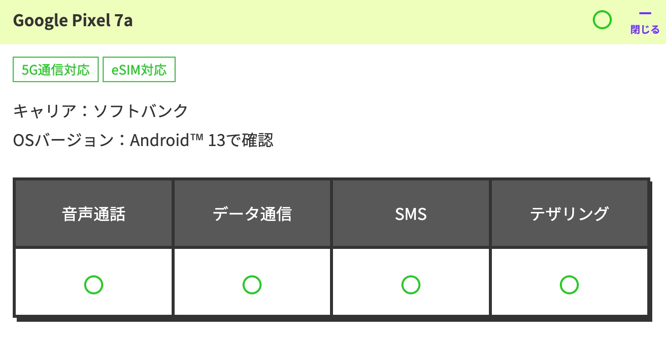
- 音声通話 OK
- データ通信 OK
- SMS OK
- テザリング OK
※OSバージョン:Android™ 13で確認
Google Pixel 7aはSIMロックの心配なし
総務省により、2021年10月1日以降に販売された端末はSIMロックを設定せずに販売されています。
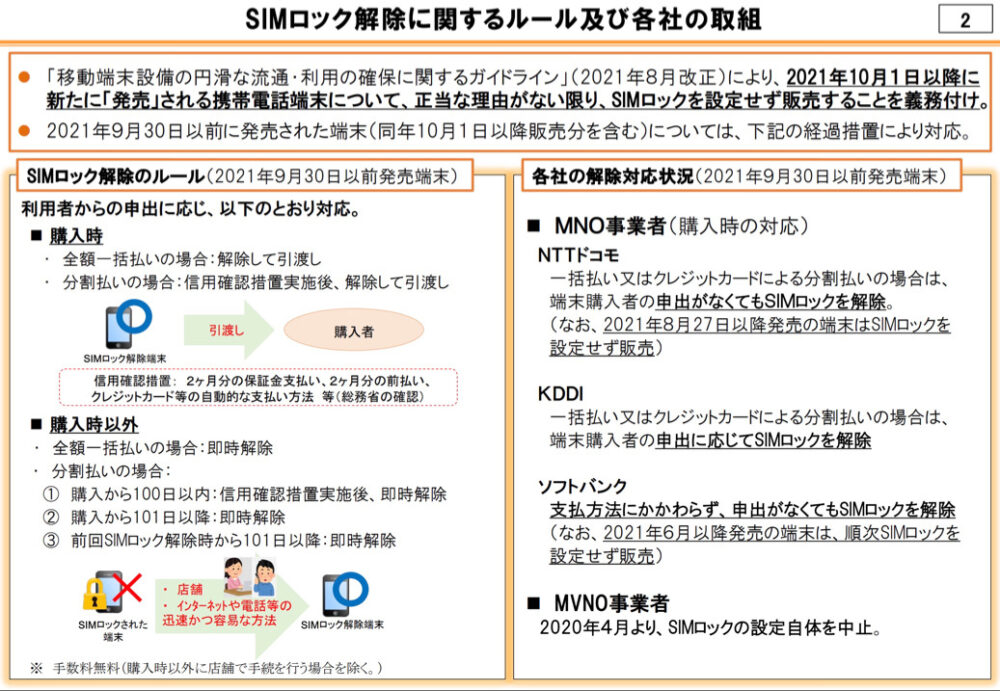
ドコモ:一括払い又はクレジットカードによる分割払いの場合は、端末購入者の申出がなくてもSIMロックを解除
au:一括払い又はクレジットカードによる分割払いの場合は、端末購入者の申出に応じてSIMロックを解除
→au公式サイトによると、Google Pixel 7aのSIMロックは解除して販売されています。
ソフトバンク:支払方法にかかわらず、申出がなくてもSIMロックを解除
LINEMOではセット販売していない
LINEMOはGoogle Pixel 7aを含め、スマートフォンのセット販売をしていません。
以下のサイトで購入し、LINEMOのSIM(eSIM)を使って利用する必要があります。
LINEMOの通信速度
LINEMOの通信速度には「みんなのネット回線速度」さんが測定した結果、かなり良好なようです。
平均ダウンロード速度: 81.76Mbps
平均アップロード速度: 16.5Mbps
|
時間帯 |
Ping |
下り |
上り |
|
朝 |
37.05ms |
102.94Mbps |
14.23Mbps |
|
昼 |
40.69ms |
55.08Mbps |
9.41Mbps |
|
夕方 |
40.69ms |
105.53Mbps |
27.61Mbps |
|
夜 |
39.64ms |
55.76Mbps |
14.74Mbps |
|
深夜 |
44.27ms |
61.17Mbps |
15.25Mbps |
Google Pixel 7aのスペック
Pixel 7aのスペックは以下のようになっています。
![]()
| サイズ | 横72.9×縦152.0×厚さ9.0mm |
| 重量 | 193.5g |
| バッテリー容量 | 4,385mAh |
| メモリ (RAM) | 8GB |
| メモリ (ROM) | 128GB |
| ディスプレイ(画面)タイプ | OLED |
| ディスプレイ(画面)サイズ | 約6.1インチ |
| ディスプレイ(画面)最大表示色 | 約1,600万色 |
| ディスプレイ(画面)解像度 | 2,400×1,080(FHD+) |
| 防水 | IPX7 |
| 防塵 | IP6X |
| SIM | nanoSIM/eSIM |
| SIMロック | SIMロックなし |
| OS | Android™ 13 |
| CPU | Google Tensor G2 |
| 生体認証 | 指紋/顔 |
LINEMOのプラン
ミニプランとスマホプランの違いについてまとめてみました。
|
ミニプラン |
スマホプラン |
|
データ量 |
|
|
3GB |
20GB |
|
基本料(月額) |
|
|
税抜 900円 |
税抜 2,480円 |
|
税込 990円 |
税込 2,728円 |
|
対応 |
対応 |
|
対象外 |
対象 |
|
300kbps |
1Mbps |
|
対応 |
対応 |
|
プラン変更 |
|
|
スマホプランに変更可能 |
ミニプランに変更可能 |
|
対象 |
対象 |
詳細はこちらのページをご覧ください。

LINEMOに乗り換える方法
ではLINEMOに乗り換える方法を紹介します。
1から4までのステップで完了しますよ。
※ソフトバンクやワイモバイルの方は4のステップが省略できます。
1.準備するもの
LINEMOに乗り換える前に、以下の3点の準備をしておきましょう。
- LINEMOで使うスマートフォン
- 本人確認書類
- クレジットカード、銀行口座
2.申し込む
LINEMOの公式サイトで「今すぐ申し込む」をタップしましょう。
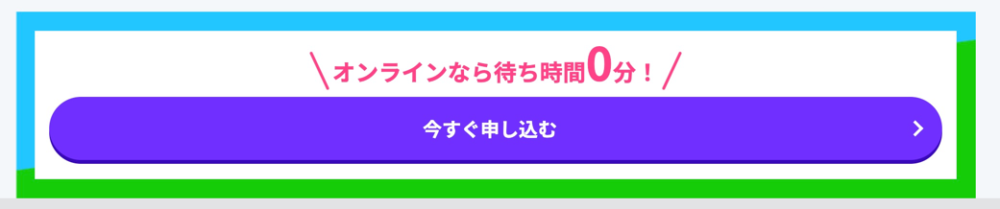
一つずつ、回答していけば申し込みは進みます。
事前に決めておかないといけない項目は「電話番号」と「SIM」です。
- 今の電話番号をそのまま使用する
- 新しい電話番号で契約する
特にeSIMは初心者の方は戸惑ってしまうかもしれないので、迷ったらSIMを選ぶと良いでしょう。
- SIM
- eSIM
3.オプションの選択
LINEMOには通話料金が定額になるオプションがあります。
|
通話料 |
定額オプションやサービス |
|
通話準定額(550円) |
5分以内の通話/回が定額 |
|
通話定額(1,650円) |
国内通話無制限定額 |
迷ったら選ぶべきは通話準定額(550円)です。
なぜなら550円引きのキャンペーンを実施中だからです。

このキャンペーンを適用することで通話の定額オプションが7ヶ月間、550円引きになります。
| オプション 無し |
通話準定額 | 通話定額 | |
|---|---|---|---|
| 通話 オプション |
ー | 550円/月 | 1,650円/月 |
| キャンペーン 適用時 |
ー | 0円/月 | 1,100円/月 |
通話定額でも550円引きとなりますが、1,100円となります。
4.本人確認書類のアップロード
本人確認書の為、運転免許や健康保険証をアップロードします。
最後に「上記に同意の上申し込みを確定する」をすることで完了します。
ソフトバンクやワイモバイルユーザーの方は、本人確認として「My SoftBank」や「My Y!mobile」にログインする必要があります。これにより、本人確認書類のアップロードをスキップできます。
5.Pixel 7aで開通する
SIMが届いたら以下の手順で開通します。
- SIMを差し込む
- SIMロックコードを入力する(「商品発送のお知らせ」というメールに記載されている)
- 回線切替窓口に電話する(自動応答)
- APNを設定する
回線切替窓口
0800-919-3448
営業時間:10時‐19時
通話無料
APNはAndroidの設定アプリで「ネットワークとインターネット」→「モバイルネットワーク」→「アクセスポイント」の中に入るとLINEMOがあるので選択します。これでAPNの設定は完了です。
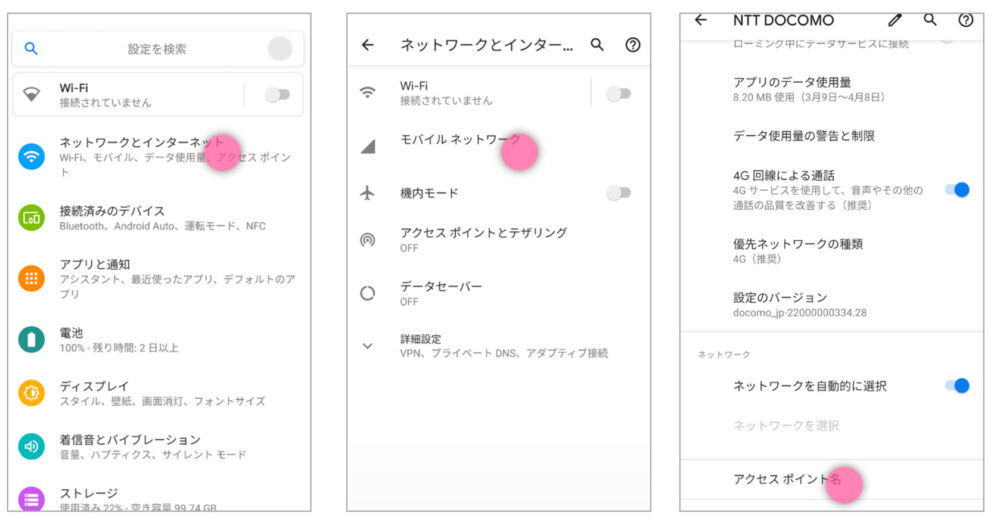
一覧にLINEMOがない場合は「新しいAPN」を手動で入力します。
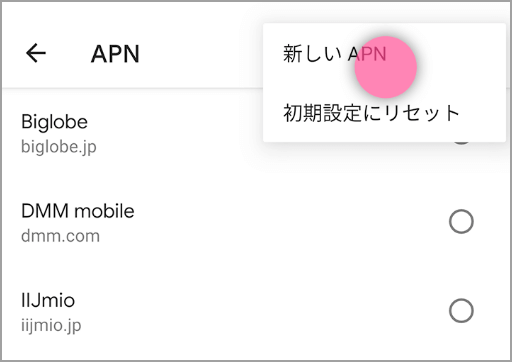
- 名前:LINEMO
- APN:plus.acs.jp
- ユーザー名:lm
- パスワード:lm
- MCC:440
- MNC:20
- 認証タイプ:CHAP
- APNタイプ:default,supl,hipri
※lmはエルエムです。
以上で、LINEMOの初期設定は完了です。
LINEMOの設定で困ったらLINEMO公式の「利用開始までの流れ」を参照してください。
LINEMOに関するQ&A
設定したけど、LINEMOに繋がらない時はどうしたら良い?
電波をキャッチするまで時間がかかることがあります。少し待ってみましょう。
待っても繋がらない時は、一度端末を再起動してください。
APNを手動で入力した場合は、タイプミスがあるかどうか確認してください。
それでも繋がらない時はLINEMOのサポートに相談しましょう。
LINEMO申し込み事務局
0800-100-1850
営業時間:10時‐19時
通話無料

LINEMOでオペーレーターと相談する方法を教えて
チャット契約相談をタップ
LINEMO公式サイトで「チャットで契約相談」をタップします。

チャット開始
画面の下部にある「チャット開始」を選択します。
※料金プランや MNPに関する質問は表示されている、項目をタップすることで確認できます。
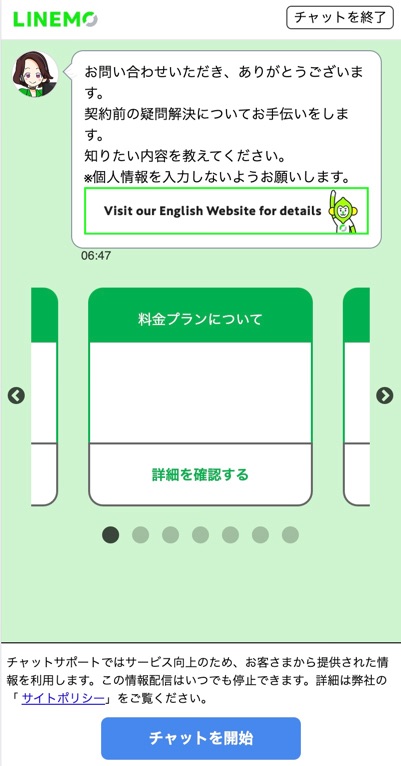
オペレーターとチャットする
「オペーレーター」と入力します。
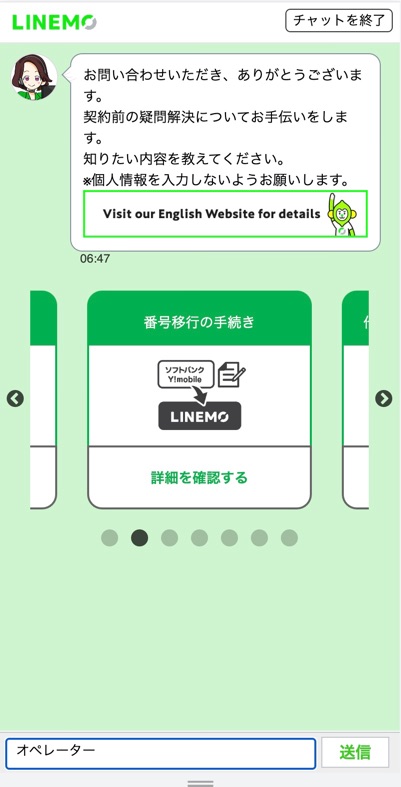
すると以下のような表示が出てきます。
オペレーターに交代する場合は、下のボタンを押してください。
途中で切れてしまった場合は改めてお問い合せください。
その際、担当者の指名や折り返しの電話予約はできません。また、混み合っている場合や営業時間外でボタンが出ていない場合は、時間を空けて再度お試しください。
営業時間 10:00~24:00
営業時間内の場合は、ボタンをタップすることでオペレーターとチャットすることができます。
通信エリアがソフトバンクと同じですか?
LINEMOはソフトバンクよりも大幅に安い価格設定となっていますが、通信エリアはソフトバンク並です。
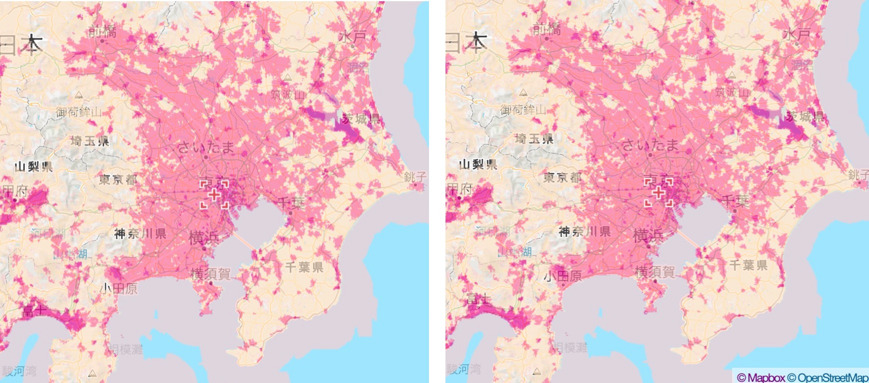
左:LINEMO 右:ソフトバンク
2023年9月4日現在、5Gに関しては、ソフトバンクよりも良いケースがあります。
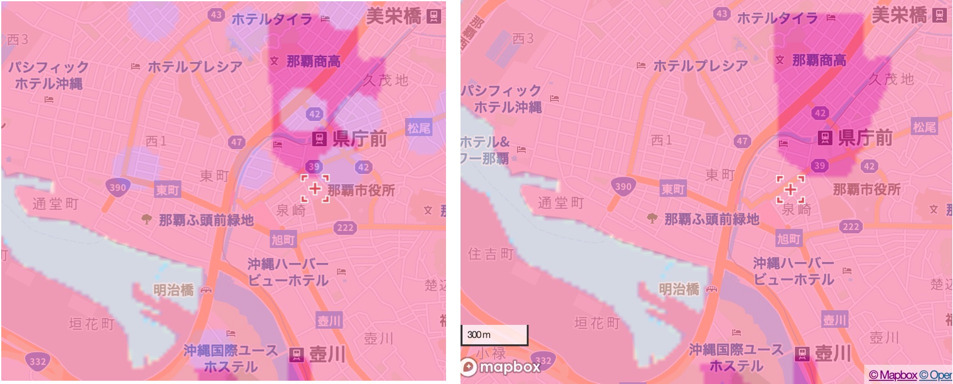
左:LINEMO 右:ソフトバンク
つまりLINEMOとソフトバンクは通信エリアに若干の違いがあるようです。
ですので、繋がりやすさを求める方はLINEMOがおすすめですよ。